
iPad用GarageBandでコントロールバーを使用する
コントロールバーは画面の上部にあります。コントロールバーのコントロールを使ってGarageBandのさまざまな部分に移動したり、再生、録音、ボリュームを制御したり、ループブラウザ、トラック表示、曲の設定を開いたりできます。
左側のナビゲーションボタンには、以下のボタンが含まれます:

「My Songs」ボタン
 をタップすると、現在の曲が保存されて「My Songs」ブラウザが開き、そこで曲の作成と保存および曲の共有ができます。
をタップすると、現在の曲が保存されて「My Songs」ブラウザが開き、そこで曲の作成と保存および曲の共有ができます。「ブラウザ」ボタン
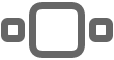 をタップすると、サウンドブラウザが開き、そこでTouch Instrumentを選択したり、Live Loopsグリッドを開いたりすることができます。
をタップすると、サウンドブラウザが開き、そこでTouch Instrumentを選択したり、Live Loopsグリッドを開いたりすることができます。別のTouch Instrumentを選択するには、ブラウザボタンをタッチして押したままにします。
「トラック」ボタン
 をタップすると、Live Loopsグリッドまたは現在のTouch Instrumentからトラック表示に切り替えることができます。 曲に含まれる別のTouch Instrumentに切り替えるには、このボタンをタッチして押さえたままでTouch Instrumentを使用します。 トラックボタンは、トラック表示で最初のTouch Instrumentを録音した後に表示されます。
をタップすると、Live Loopsグリッドまたは現在のTouch Instrumentからトラック表示に切り替えることができます。 曲に含まれる別のTouch Instrumentに切り替えるには、このボタンをタッチして押さえたままでTouch Instrumentを使用します。 トラックボタンは、トラック表示で最初のTouch Instrumentを録音した後に表示されます。「音源」ボタン
 をタップすると、現在選択しているトラックのTouch Instrumentが開きます。トラック表示のブラウザボタンの右側にあり、現在選択されているトラックのTouch Instrumentに似ています。
をタップすると、現在選択しているトラックのTouch Instrumentが開きます。トラック表示のブラウザボタンの右側にあり、現在選択されているトラックのTouch Instrumentに似ています。「Live Loops」ボタン
 をタップすると、現在のトラック表示とLive Loopsグリッドを切り替えることができます。Live Loopsボタンは曲にLive Loopsグリッドが作成されている場合にのみ表示されます。
をタップすると、現在のトラック表示とLive Loopsグリッドを切り替えることができます。Live Loopsボタンは曲にLive Loopsグリッドが作成されている場合にのみ表示されます。「トラックコントロール」ボタン
 をタップすると、現在選択しているトラックのトラックコントロールが開きます。
をタップすると、現在選択しているトラックのトラックコントロールが開きます。「FX」ボタンをタップすると、Remix FXのコントロールが表示されたり隠されたりします。
「取り消す」ボタン
 は、Touch Instrumentを録音するか、トラック表示で変更を加えると表示されます。タップすると、それまでの編集が取り消されます。
は、Touch Instrumentを録音するか、トラック表示で変更を加えると表示されます。タップすると、それまでの編集が取り消されます。
中央の曲の再生用コントロール(トランスポートコントロールと呼ばれます)には、以下が含まれます:

「先頭に移動」ボタン
 をタップすると、再生ヘッドが曲の先頭に移動します。曲の再生中は、先頭に移動ボタンが停止ボタンになります。
をタップすると、再生ヘッドが曲の先頭に移動します。曲の再生中は、先頭に移動ボタンが停止ボタンになります。「再生」ボタン
 をタップすると曲の再生が開始されます。現在再生中の場合は、再生が停止します。
をタップすると曲の再生が開始されます。現在再生中の場合は、再生が停止します。「録音」ボタン
 をタップすると、録音が開始されます。録音を停止および再生ヘッドを停止するには、再生ボタンをタップします。
をタップすると、録音が開始されます。録音を停止および再生ヘッドを停止するには、再生ボタンをタップします。マスターボリュームスライダを使用して、曲全体のボリュームを変更できます。マスターボリュームスライダは、iPadのハードウェアボリュームボタンでも制御されます。
「メトロノーム」ボタン
 をタップすると、メトロノームが開始/停止します。
をタップすると、メトロノームが開始/停止します。
右側のボタンには、以下のボタンが含まれます:
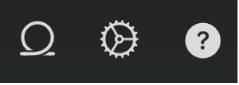
「ループブラウザ」ボタン
 をタップすると、ループブラウザが開き、そこでループを検索およびプレビューして曲に追加できます。ループブラウザボタンは、トラック表示でのみ使用できます。
をタップすると、ループブラウザが開き、そこでループを検索およびプレビューして曲に追加できます。ループブラウザボタンは、トラック表示でのみ使用できます。「設定」ボタン
 をタップすると、メトロノーム、テンポ、キー設定などの曲の設定を表示したり編集したりできます。
をタップすると、メトロノーム、テンポ、キー設定などの曲の設定を表示したり編集したりできます。「情報」ボタン
 をタップすると、現在のTouch Instrumentやトラック表示の使い方のヒントが表示されます。
をタップすると、現在のTouch Instrumentやトラック表示の使い方のヒントが表示されます。